- ავტორი Abigail Brown [email protected].
- Public 2023-12-17 06:52.
- ბოლოს შეცვლილი 2025-01-24 12:14.
შრიფტები შეიძლება მეორე ადგილზე იყოს სანიშნეების შემდეგ, როდესაც საქმე ეხება ნივთებს, რომლებიც კომპიუტერში გროვდება კონტროლის გარეშე. შრიფტებთან დაკავშირებული პრობლემის ნაწილი ის არის, რომ ინტერნეტში იმდენი უფასოა ხელმისაწვდომი, ძნელია გაუძლო მათ დაგროვების სურვილს.
იმ შემთხვევაშიც კი, თუ თქვენს კომპიუტერში ასობით შრიფტი გაქვთ, შეიძლება არ გქონდეთ შესაფერისი კონკრეტული პროექტისთვის. აქ მოცემულია რამდენიმე გზა, რომლითაც შეგიძლიათ გამოიყენოთ Font Book, Mac-ის შრიფტების მენეჯერი, თქვენი შრიფტების კოლექციის ორგანიზებისთვის.
ეს ინსტრუქციები ვრცელდება მოწყობილობებზე OS X 10.5 ან უფრო ახალი.
როგორ შევქმნათ შრიფტების ბიბლიოთეკები
შრიფტის წიგნს გააჩნია ოთხი ნაგულისხმევი შრიფტის ბიბლიოთეკა: ყველა შრიფტი, ინგლისური (ან სასურველი ენა), მომხმარებელი და კომპიუტერი. პირველი ორი ბიბლიოთეკა საკმაოდ გასაგებია და ნაგულისხმევად ჩანს Font Book აპში. მომხმარებლის ბიბლიოთეკა შეიცავს ყველა შრიფტს დაინსტალირებული თქვენი მომხმარებლის სახელი/Library/Fonts საქაღალდეში და ხელმისაწვდომია მხოლოდ შენთვის. კომპიუტერული ბიბლიოთეკა შეიცავს ყველა შრიფტს დაინსტალირებული Library/Fonts საქაღალდეში და ის ხელმისაწვდომია ყველასთვის, ვინც იყენებს თქვენს კომპიუტერს. ეს ბოლო ორი შრიფტის ბიბლიოთეკა შეიძლება არ იყოს Font Book-ში, სანამ არ შექმნით დამატებით ბიბლიოთეკებს Font Book-ში.
შეგიძლიათ შექმნათ დამატებითი ბიბლიოთეკები, რათა მოაწყოთ დიდი რაოდენობით შრიფტები ან მრავალი კოლექცია და შემდეგ დაშალოთ პატარა ჯგუფები კოლექციებად.
-
გახსენით შრიფტის წიგნი თქვენი Applications საქაღალდედან.

Image -
დააწკაპუნეთ ფაილი მენიუზე და აირჩიეთ ახალი ბიბლიოთეკა.
კლავიატურის მალსახმობი ახალი ბიბლიოთეკის შესაქმნელად არის Option+ ბრძანება+ N.

Image -
შეიყვანეთ თქვენი ახალი ბიბლიოთეკის სახელი და დააჭირეთ დაბრუნების.

Image -
ახალ კოლექციაში დააწკაპუნეთ მაუსის მარჯვენა ღილაკით და აირჩიეთ შრიფტების დამატება.

Image -
გადადით Macintosh HD > ბიბლიოთეკა > Fonts და აირჩიეთ თქვენთვის სასურველი ნივთები დაამატეთ თქვენს ახალ ბიბლიოთეკას.
მრავალი მიმდებარე შრიფტის ასარჩევად, ხანგრძლივად დააჭირეთ Shift და დააწკაპუნეთ დიაპაზონის დასაწყისსა და დასასრულზე. ერთმანეთის გვერდით არ მყოფი ელემენტების გამოსაყოფად, ხანგრძლივად დააჭირეთ Command და დააწკაპუნეთ თითოეულ შრიფტზე, რომლის დამატებაც გსურთ ინდივიდუალურად.

Image -
დააწკაპუნეთ Open არჩეული შრიფტების თქვენს ბიბლიოთეკაში დასამატებლად.

Image
როგორ მოვაწყოთ შრიფტები კოლექციებად
თქვენ ალბათ გაქვთ საყვარელი შრიფტები, რომლებსაც ხშირად იყენებთ. ასევე შეიძლება გქონდეთ შრიფტები, რომლებსაც იყენებთ მხოლოდ განსაკუთრებული შემთხვევებისთვის, როგორიცაა ჰელოუინი, ან სპეციალური შრიფტები, როგორიცაა ხელწერა ან დინგი, რომლებსაც ხშირად არ იყენებთ. თქვენ შეგიძლიათ დაალაგოთ თქვენი შრიფტები კოლექციებში ისე, რომ გაადვილდეს კონკრეტული შრიფტის პოვნა, ყოველ ჯერზე ასობით ელემენტის დათვალიერების გარეშე, როცა გსურთ მისი გამოყენება.
შრიფტების კოლექციები, რომლებიც თქვენ შექმნით Font Book-ში ხელმისაწვდომი იქნება Font მენიუში ან Fonts ფანჯარაში მრავალი აპლიკაციის, როგორიცაა Microsoft Word, Apple Mail და TextEdit.
შეამჩნევთ, რომ Font Book-ს უკვე აქვს რამდენიმე კოლექცია დაყენებული კოლექციის გვერდითა ზოლში, მაგრამ მისი დამატება ადვილია.
-
დააწკაპუნეთ ფაილი მენიუზე და აირჩიეთ ახალი კოლექცია ან დააჭირეთ პლუს (+) ხატულა Font Book ფანჯრის ქვედა მარცხენა კუთხეში.
კლავიატურის მალსახმობი ახალი კოლექციისთვის არის Command+ N.

Image -
აკრიფეთ კოლექციის სახელი და დააჭირეთ დაბრუნება.

Image -
დააწკაპუნეთ ყველა შრიფტი ჩანაწერზე კოლექცია გვერდითი ზოლის ზედა ნაწილში.

Image - დააწკაპუნეთ და გადაიტანეთ სასურველი შრიფტები Font სვეტიდან ახალ კოლექციაში.
- გაიმეორეთ პროცესი დამატებითი კოლექციების შესაქმნელად და შესავსებად.
როგორ შევქმნათ ჭკვიანი კოლექცია
როგორც Smart Playlist ფუნქცია iTunes-ში, Font Book-ს აქვს ფუნქცია, რომელიც ავტომატურად ავსებს კოლექციას თქვენ მიერ დაყენებული კრიტერიუმების საფუძველზე. აი, როგორ შევქმნათ ჭკვიანი კოლექცია.
-
გახსენით File მენიუ და დააწკაპუნეთ New Smart Collection.

Image -
აკრიფეთ კოლექციის სახელი ტექსტურ ველში.

Image -
დააყენეთ პირობები Font Book-ისთვის ამ კოლექციაში შრიფტების დასამატებლად. თქვენი ვარიანტებია:
- ოჯახის სახელი: შრიფტის სახელი (მაგ. Helvetica, Palatino).
- სტილის სახელი: ოჯახის ვერსია (მაგ., შედედებული).
- PostScript Name: შრიფტის სრული სახელის ვარიაცია, რომელიც შეგიძლიათ იპოვოთ შრიფტის არჩევით და დაჭერით Command+ I . PostScript სახელის მაგალითია "NuevaStd-Cond", რომელიც არის "Nueva Std Condensed"-ის აბრევიატურა.
- Kind: შრიფტის ფაილის ტიპი. მაგალითებია TrueType, OpenType და PostScript. ერთი შრიფტი შეიძლება იყოს რამდენიმე სახის ქვეშ.
- ენები: ენები, რომლებსაც მხარს უჭერს შრიფტი.
- დიზაინის სტილი: სტილის სახელის მსგავსი, მაგრამ უფრო კონკრეტული ვარიანტებით (მაგ., sans-serif).

Image -
დამატებითი პირობების დასამატებლად დააწკაპუნეთ პლუს ნიშანი.
პირობები შეიძლება იყოს დანამატი (მაგ., "შეიცავს") ან გამოკლება (მაგ. "არ შეიცავს"). მეტის დამატება მოგცემთ ნაკლებ შრიფტს თქვენს ჭკვიან კოლექციაში.,

Image -
დააწკაპუნეთ OK ჭკვიანი კოლექციის შესაქმნელად.

Image -
ჭკვიანი კოლექციის პირობების შესაცვლელად, დააწკაპუნეთ მასზე მარჯვენა ღილაკით და აირჩიეთ Edit Smart Collection.
ასევე შეგიძლიათ გამოიყენოთ ეს მენიუ თქვენი კოლექციის სახელის გადარქმევის, გამორთვის, წაშლის ან ახლის შესაქმნელად.

Image
როგორ ჩართოთ და გამორთოთ შრიფტები
თუ თქვენ გაქვთ დაინსტალირებული შრიფტების დიდი რაოდენობა, ზოგიერთ აპლიკაციაში შრიფტების სია შეიძლება საკმაოდ გრძელი და მოუხერხებელი გახდეს. თუ თქვენ ხართ შრიფტების შემგროვებელი, შრიფტების წაშლის იდეა შეიძლება არ იყოს მიმზიდველი, მაგრამ არსებობს კომპრომისი. თქვენ შეგიძლიათ გამოიყენოთ Font Book შრიფტების გამოსართავად, რათა ისინი არ გამოჩნდნენ შრიფტების სიებში, მაგრამ მაინც შეინახოთ ისინი დაინსტალირებული, ასე რომ თქვენ შეგიძლიათ ჩართოთ და გამოიყენოთ ისინი, როცა გინდათ. დიდი შანსია, თქვენ იყენებთ მხოლოდ შედარებით მცირე რაოდენობის შრიფტებს, მაგრამ სასიამოვნოა მათი შენარჩუნება, ყოველი შემთხვევისთვის.
შრიფტის გამოსართავად (გამორთვა) გაუშვით Font Book, დააწკაპუნეთ მარჯვენა ღილაკით მის სახელზე და აირჩიეთ Disable მენიუდან. მთლიანად წასაშლელად აირჩიეთ წაშლა.
შეგიძლიათ გამორთოთ რამდენიმე შრიფტი ერთდროულად შრიფტების არჩევით და შემდეგ აირჩიეთ Disable Fonts Edit მენიუდან..
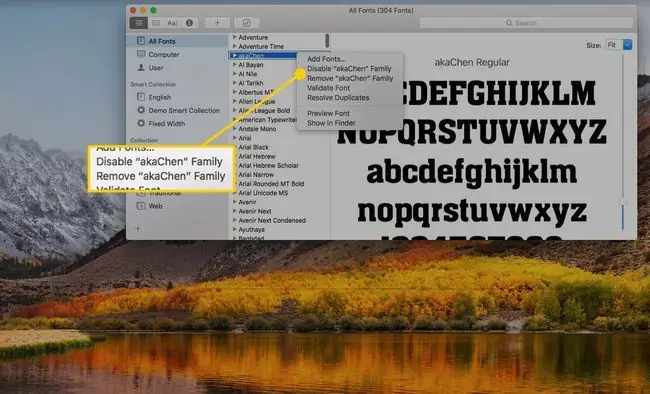
შეგიძლიათ ასევე გამორთოთ შრიფტების მთელი კოლექცია, რაც კიდევ ერთი მიზეზია თქვენი შრიფტების კოლექციებში ორგანიზებისთვის. მაგალითად, შეგიძლიათ შექმნათ ჰელოუინისა და საშობაო შრიფტების კოლექციები, ჩართოთ ისინი სადღესასწაულო სეზონზე და შემდეგ გამორთოთ ისინი მთელი წლის განმავლობაში. ან, შეგიძლიათ შექმნათ სკრიპტის/ხელნაწერის შრიფტების კოლექცია, რომელსაც ჩართავთ, როცა დაგჭირდებათ სპეციალური პროექტისთვის და შემდეგ ისევ გამორთეთ.
თქვენი შრიფტების სამართავად Font Book-ის გამოყენების გარდა, თქვენ ასევე შეგიძლიათ გამოიყენოთ შრიფტების გადახედვისა და შრიფტის ნიმუშების დასაბეჭდად.






